搭建Tomcat应用服务器、tomcat虚拟主机及Tomcat多实例部署
一、环境准备
系统版本:CentOS release 6.6 (Final) x86_64
Tomcat版本:tomcat-8.0.
JDK版本:jdk-8u25-linux-x64
关闭防火墙
软件包下载地址:
http://tomcat.apache.org/
http://www.oracle.com/technetwork/java/javase/downloads/index.html
二、安装Java环境
[root@tomcat-server ~]# rpm -ivh jdk-8u25-linux-x64.rpm #安装jdk
Preparing... ########################################### [%]
:jdk1..0_25 ########################################### [%]
Unpacking JAR files...
rt.jar...
jsse.jar...
charsets.jar...
tools.jar...
localedata.jar...
jfxrt.jar...
[root@tomcat-server ~]# cat /etc/profile.d/java.sh #设置java环境变量
export JAVA_HOME=/usr/java/latest
export CLASSPATH=$JAVA_HOME/lib/tools.jar
export PATH=$JAVA_HOME/bin:$PATH
[root@tomcat-server ~]# . /etc/profile.d/java.sh
[root@tomcat-server ~]# java -version #查看java变量是否配置成功
java version "1.8.0_25"
Java(TM) SE Runtime Environment (build 1.8.0_25-b17)
Java HotSpot(TM) -Bit Server VM (build 25.25-b02, mixed mode)
[root@tomcat-server ~]# echo $JAVA_HOME
/usr/java/latest
[root@tomcat-server ~]# echo $CLASSPATH
/usr/java/latest/lib/tools.jar
[root@tomcat-server ~]# echo $PATH
/usr/java/latest/bin:/usr/lib64/qt-3.3/bin:/usr/local/sbin:/usr/local/bin:/sbin:/bin:/usr/sbin:/usr/bin:/root/bin
三、安装tomcat服务器
[root@tomcat-server ~]# tar xf apache-tomcat-8.0..tar.gz -C /usr/local/ #解压到安装目录
[root@tomcat-server ~]# cd /usr/local/
[root@tomcat-server local]# ln -sv apache-tomcat-8.0. tomcat
"tomcat" -> "apache-tomcat-8.5.24"
[root@tomcat-server local]# ll
总用量
drwxr-xr-x root root 12月 : apache-tomcat-8.0.
drwxr-xr-x. root root 1月 bin
drwxr-xr-x. root root 1月 etc
drwxr-xr-x. root root 9月 games
drwxr-xr-x. root root 9月 include
drwxr-xr-x. root root 9月 lib
drwxr-xr-x. root root 9月 lib64
drwxr-xr-x. root root 9月 libexec
drwxr-xr-x. root root 1月 sbin
drwxr-xr-x. root root 1月 share
drwxr-xr-x. root root 9月 src
lrwxrwxrwx root root 12月 : tomcat -> apache-tomcat-8.0.root@tomcat-server ~]# cat /etc/profile.d/tomcat.sh #配置tomcat环境变量
export CATALINA_HOME=/usr/local/tomcat
export PATH=$CATALINA_HOME/bin:$PATH
[root@tomcat-server local]# . /etc/profile.d/tomcat.sh
[root@tomcat-server local]# echo $CATALINA_HOME
/usr/local/tomcat
[root@tomcat-server local]# echo $PATH
/usr/local/tomcat/bin:/bin:/usr/java/latest/bin:/usr/lib64/qt-3.3/bin:/usr/local/sbin:/usr/local/bin:/sbin:/bin:/usr/sbin:/usr/bin:/root/bin
启动tomcat
[root@tomcat-server tomcat]# catalina.sh start #或者直接使用/usr/local/tomcat/bin/startup.sh脚本启动
Using CATALINA_BASE: /usr/local/tomcat
Using CATALINA_HOME: /usr/local/tomcat
Using CATALINA_TMPDIR: /usr/local/tomcat/temp
Using JRE_HOME: /usr/java/latest
Using CLASSPATH: /usr/local/tomcat/bin/bootstrap.jar:/usr/local/tomcat/bin/tomcat-juli.jar
Tomcat started.
[root@tomcat-server tomcat]# netstat -tnlp #查看端口是否启动
Active Internet connections (only servers)
Proto Recv-Q Send-Q Local Address Foreign Address State PID/Program name
tcp 0.0.0.0: 0.0.0.0:* LISTEN /sshd
tcp ::: :::* LISTEN /sshd
tcp ::ffff:127.0.0.1: :::* LISTEN /java
tcp ::: :::* LISTEN /java
tcp ::: :::* LISTEN /java
访问一下链接,默认端口为8080
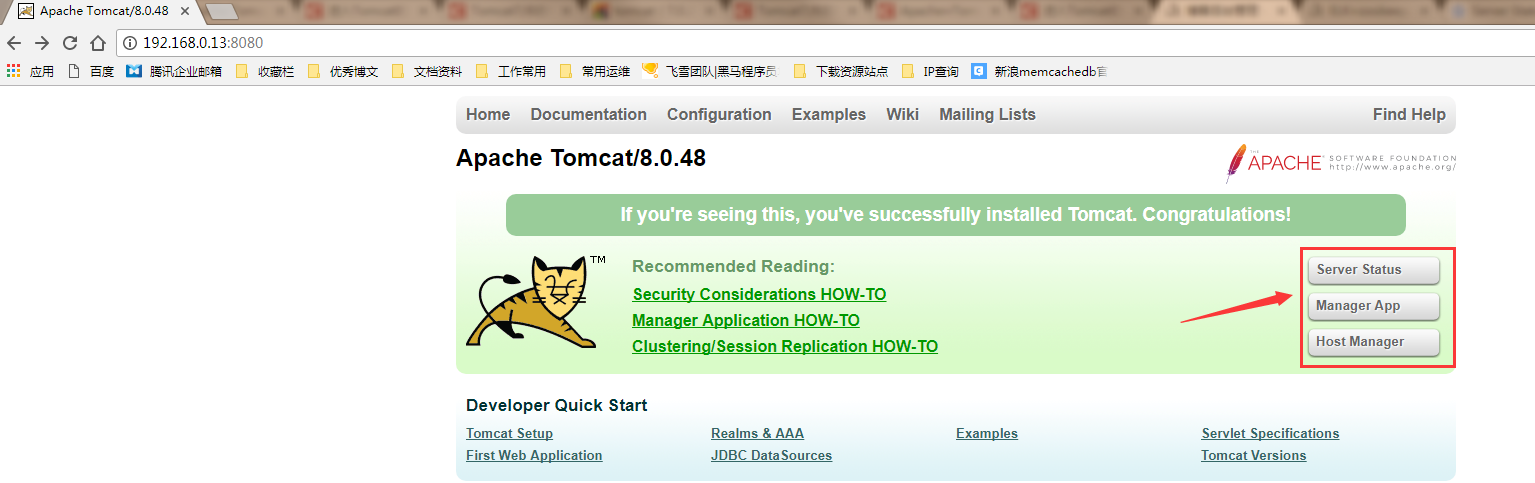
在右上角有这样三个按钮:
Server Status:用于监控服务器状态
Manager App:可以部署、监控Web应用
Host Manager:Tomcat主机管理
当我们尝试登陆任何一个管理界面,提示没有权限,需要去配置
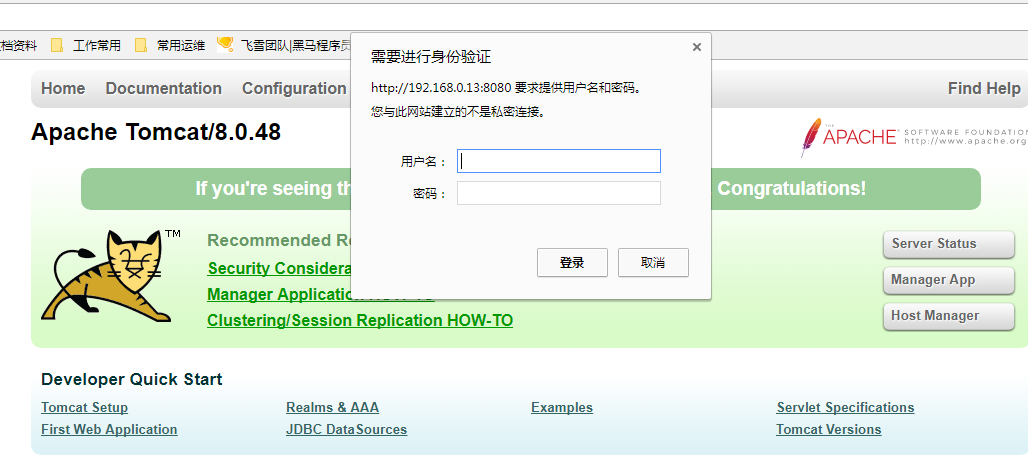
根据提示,需要配置用户和权限
vim /usr/local/tomcat/conf/tomcat-users.xml #编辑用户和密码及权限配置目录
<role rolename="manager-gui"/>
<role rolename="admin-gui"/>
<user username="tomcat" password="PANpan520" roles="manager-gui,admin-gui"/>
需要注意的是,从Tomcat 7开始,Host manager应用的角色由单个的admin角色转为admin-gui和admin-script两个角色,你需要根据你的访问需求给用户分配不同的角色:
admin-gui: 允许访问HTML GUI,可以避免CSRF攻击
admin-script: 允许访问文本接
从Tomcat 7开始, 管理平台的角色由单个的manager角色变更为下面的4个角色,你需要根据你的访问需求给用户分配不同的角色:
manager-gui: 允许访问HTML GUI和状态页
manager-script: 允许访问文本接口和状态页
manager-jmx: 允许访问JMX代理和状态页
manager-status: 仅允许访问状态页
重启服务,使配置生效
[root@tomcat-server tomcat]# catalina.sh stop #关闭tomcat
[root@tomcat-server tomcat]# catalina.sh configtest #测试配置是否有语法错误
[root@tomcat-server tomcat]# catalina.sh start
如果配置没有问题,应该可以正常登陆访问了,如下图
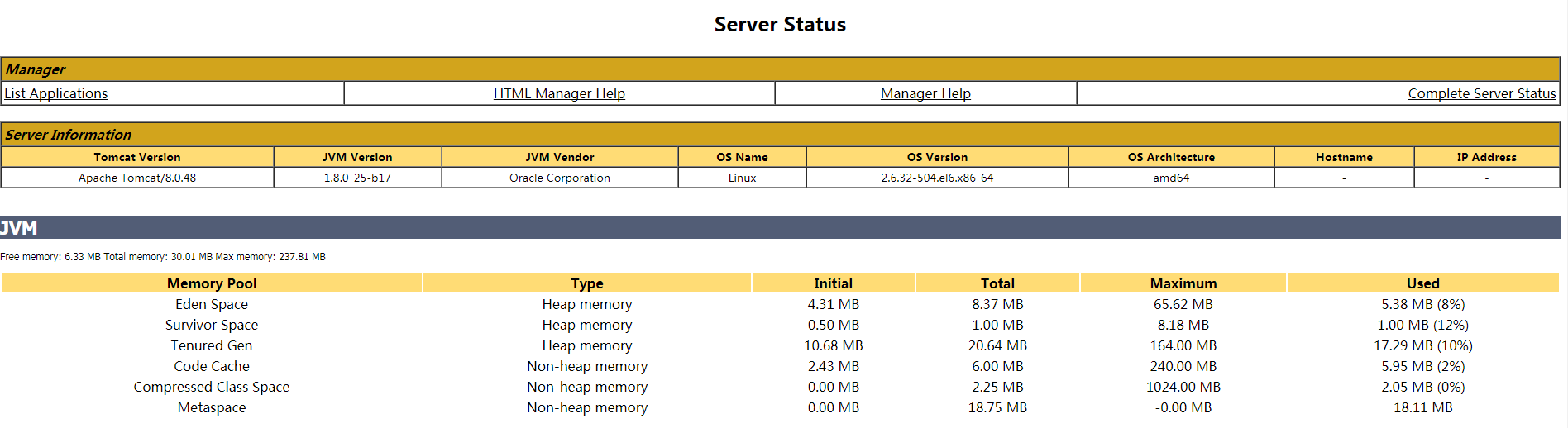
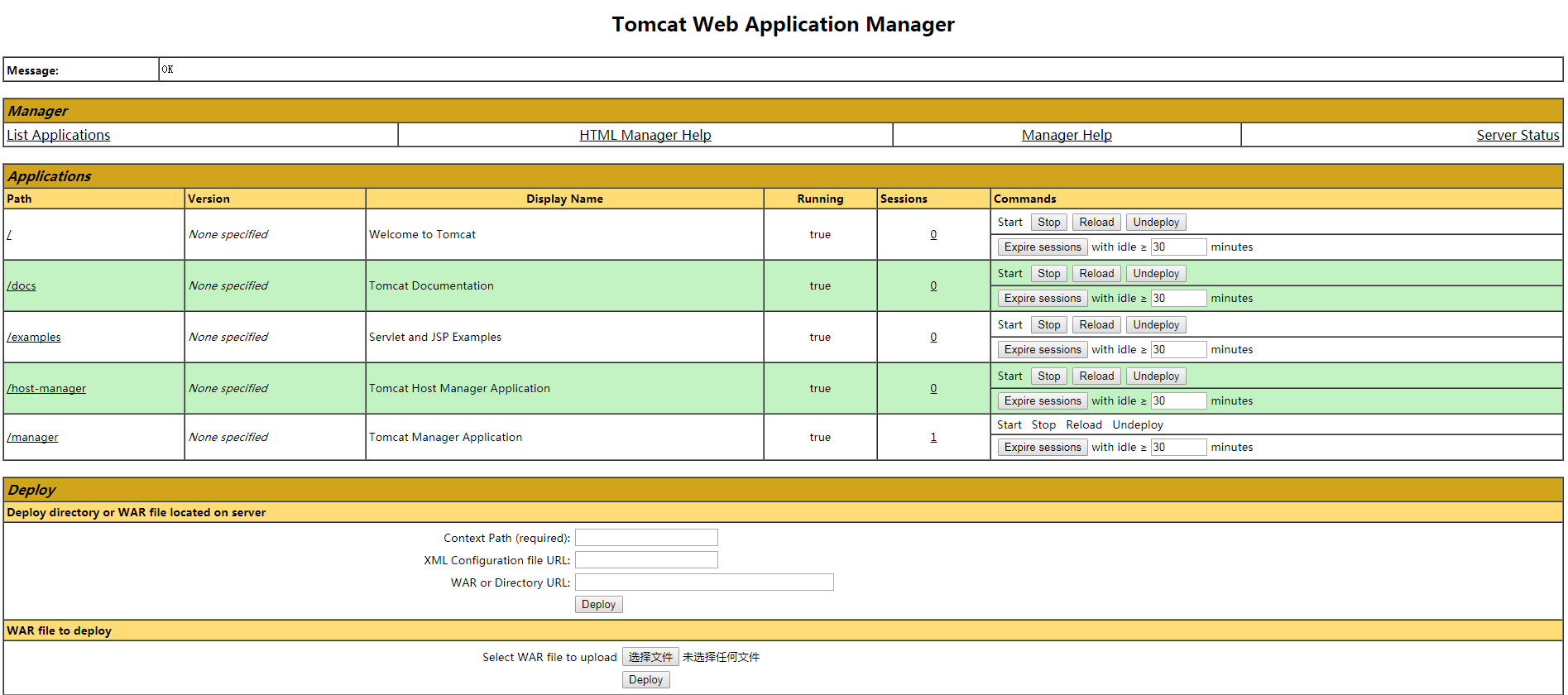

好啦,现在就可以方便的配置Tomcat服务器,并管理运行的Web应用,如发布、启动、停止或删除操作,还可以查看Web应用状态了
四、配置tomcat的虚拟主机
创建虚拟主机的目录
[root@tomcat-server ~]# mkdir -pv /data/webapps
mkdir: 已创建目录 "/data/webapps"
[root@tomcat-server ~]# mkdir -pv /data/logs
mkdir: 已创建目录 "/data/logs"
[root@tomcat-server ~]# echo "99+1=<%=99+1%>" > /data/webappstest.jsp #创建一个测试页面
编辑server.xml,添加一个新的Host
<Host name="www.tomcat1.com" appBase="/data/webapps" unpackWARs="true" autoDeploy="false" >
<Context path="" docBase="/data/webapps" reloadable="true" />
<Valve className="org.apache.catalina.valves.AccessLogValve" directory="/data/logs"
prefix="tomcat1_access_log" suffix=".txt"
pattern="%h %l %u %t "%r" %s %b" />
</Host>
重启服务
[root@tomcat-server tomcat]# catalina.sh stop #关闭tomcat
[root@tomcat-server tomcat]# catalina.sh configtest #测试配置是否有语法错误
[root@tomcat-server tomcat]# catalina.sh start
客户端做好域名解析,访问测试页面
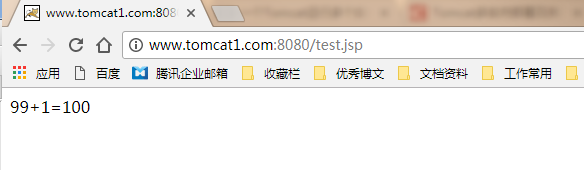
没有问题,配置成功
关闭tomcat服务,避免和后面的使用产生冲突
[root@tomcat-server ~]# catalina.sh stop
虚拟目录的优点:
.虚拟目录的名称通常要比物理目录的名称易记,因此更便于用户访问。
.使用虚拟目录可以提高安全性,因为客户端并不知道文件在服务器上的实际物理位置,所以无法使用该信息来修改服务器中的目标文件。
.使用虚拟目录可以更方便地移动网站中的目录,只需更改虚拟目录物理位置之间的映射,无需更改目录的URL。
.使用虚拟目录可以发布多个目录下的内容,并可以单独控制每个虚拟目录的访问权限。
.使用虚拟目录可以均衡Web服务器的负载,因为网站中资源来自于多个不同的服务器,从而避免单一服务器负载过重,响应缓慢。
五、配置tomcat多实例
配置多实例目录
在tomcat安装目录下创建www.tomcat2.com、www.tomcat3.com,并且将conf、logs、webapp、temp、work目录拷贝到这两个目录,然后tomcat安装目录只需要留下bin、www/tomcat2.com、www.tomcat3.com、lib这4个目录即可
[root@tomcat-server local]# cd /usr/local/tomcat/
[root@tomcat-server tomcat]# mkdir www.tomcat2.com #创建两个实例目录
[root@tomcat-server tomcat]# mkdir www.tomcat3.com
[root@tomcat-server tomcat]# cp -r conf logs webapps temp work www.tomcat2.com/
[root@tomcat-server tomcat]# mv conf logs webapps temp work www.tomcat3.com/
[root@tomcat-server tomcat]# tree -d -L
.
├── bin
├── lib
├── www.tomcat2.com
│ ├── conf
│ ├── logs
│ ├── temp
│ ├── webapps
│ └── work
└── www.tomcat3.com
├── conf
├── logs
├── temp
├── webapps
└── work directories
配置站点server.xml
www.tomcat2.com
[root@tomcat-server ~]# vim /usr/local/tomcat/www.tomcat2.com/conf/server.xml
<Server port="" shutdown="SHUTDOWN"> #修改管理端口
<Connector port="8082" protocol="HTTP/1.1" #修改http访问端口
<Connector port="" protocol="AJP/1.3" redirectPort="" /> #修改ajp访问端口
<Host name="www.tomcat2.com" appBase="/data/tomcat2" unpackWARs="true" autoDeploy="false" > #编辑一个host主机
<Context path="" docBase="" reloadable="true" />
<Valve className="org.apache.catalina.valves.AccessLogValve" directory="/data/logs"
prefix="tomcat2_access_log" suffix=".txt"
pattern="%h %l %u %t "%r" %s %b" />
</Host>
www.tomcat3.com
[root@tomcat-server ~]# vim /usr/local/tomcat/www.tomcat3.com/conf/server.xml
<Server port="" shutdown="SHUTDOWN"> #修改管理端口
<Connector port="" protocol="HTTP/1.1" #修改http访问端口
<Connector port="" protocol="AJP/1.3" redirectPort="" /> #修改ajp访问端口
<Host name="www.tomcat3.com" appBase="/data/tomcat3" unpackWARs="true" autoDeploy="false" > #编辑一个host主机
<Context path="" docBase="" reloadable="true" />
<Valve className="org.apache.catalina.valves.AccessLogValve" directory="/data/logs"
prefix="tomcat3_access_log" suffix=".txt"
pattern="%h %l %u %t "%r" %s %b" />
</Host>
编写tomcat实例启动脚本
#!/bin/sh
# description: 启动tomcat多实例.
. /etc/init.d/functions
RETVAL=$?
# tomcat实例目录
export CATALINA_BASE="$PWD"
# tomcat安装目录
export CATALINA_HOME="/usr/local/tomcat"
# 可选
export JVM_OPTIONS="-Xms128m -Xmx128m -XX:PermSize=64m -XX:MaxPermSize=64m"
case "$1" in
start)
if [ -f $CATALINA_HOME/bin/startup.sh ];then
echo $"Start Tomcat"
$CATALINA_HOME/bin/startup.sh
fi
;;
stop)
if [ -f $CATALINA_HOME/bin/shutdown.sh ];then
echo $"Stop Tomcat"
$CATALINA_HOME/bin/shutdown.sh
fi
;;
*)
echo $"Usage: $0 {start|stop}"
exit
;;
esac
exit $RETVAL
创建实例目录和测试页面
[root@tomcat-server ~]# mkdir /data/tomcat2
[root@tomcat-server ~]# mkdir /data/tomcat3
[root@tomcat-server ~]# echo "2+2=<%=2+2%>" > /data/tomcat2/test.jsp
[root@tomcat-server ~]# echo "3+3=<%=3+3%>" > /data/tomcat3/test.jsp
[root@tomcat-server ~]# chmod +x tomcat.sh
[root@tomcat-server ~]# cp tomcat.sh /usr/local/tomcat/www.tomcat2.com/
[root@tomcat-server ~]# cp tomcat.sh /usr/local/tomcat/www.tomcat3.com/
启动服务,一定要cd到tomcat.sh的当前目录下执行才可以
tomcat2:
[root@tomcat-server www.tomcat2.com]# ./tomcat.sh start
Start Tomcat
Using CATALINA_BASE: /usr/local/tomcat/www.tomcat2.com
Using CATALINA_HOME: /usr/local/tomcat
Using CATALINA_TMPDIR: /usr/local/tomcat/www.tomcat2.com/temp
Using JRE_HOME: /usr/java/latest
Using CLASSPATH: /usr/local/tomcat/bin/bootstrap.jar:/usr/local/tomcat/bin/tomcat-juli.jar
Tomcat started.
tomcat3:
[root@tomcat-server www.tomcat3.com]# ./tomcat.sh start
Start Tomcat
Using CATALINA_BASE: /usr/local/tomcat/www.tomcat3.com
Using CATALINA_HOME: /usr/local/tomcat
Using CATALINA_TMPDIR: /usr/local/tomcat/www.tomcat3.com/temp
Using JRE_HOME: /usr/java/latest
Using CLASSPATH: /usr/local/tomcat/bin/bootstrap.jar:/usr/local/tomcat/bin/tomcat-juli.jar
Tomcat started.
客户端配置好域名解析,测试环境使用hosts文件即可
tomcat2:
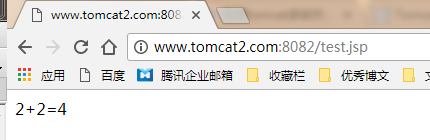
tomcat3:
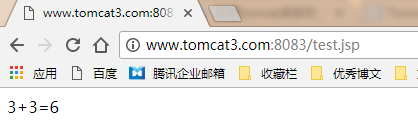
能够正常访问,配置完成!
搭建Tomcat应用服务器、tomcat虚拟主机及Tomcat多实例部署的更多相关文章
- 配置Tomcat监听80端口、配置Tomcat虚拟主机、Tomcat日志
6月27日任务 16.4 配置Tomcat监听80端口16.5/16.6/16.7 配置Tomcat虚拟主机16.8 Tomcat日志扩展邱李的tomcat文档 https://www.linuser ...
- 在tomcat中添加虚拟主机,myeclipse中整合jdk和tomcat
* 虚拟主机技术 ---- 在tomcat中配置 <Host> 元素 1.下载搭建tomcat中网站 --- baidu 2.在c盘 新建虚拟主机目录 baidu , 在虚拟主机目录中 ...
- Tomcat 笔记-设置虚拟主机
通过作用虚拟主机,可以使多个不同域名的网站共存于一个Tomcat中 在tomcat的server.xml文件中添加主机名: <Host name="hostname" app ...
- 在 Tomcat 上配置虚拟主机
.Tomcat 服务器的server.xml文件 (1)Tomcat 组件 Tomcat服务器是由一系列可配置的组件构成,其中核心组件是 Catalina Servlet 容器,它是所有其他 To ...
- Tomcat配置虚拟主机、tomcat的日志
1.配置Tomcat的虚拟主机修改:vim /usr/local/tomcat9/conf/server.xml 添加一个虚拟主机:加入: <Host name="www.tomcat ...
- [svc]tomcat目录结构/虚拟主机/nginx反向代理cache配置
tomcat目录文件 /usr/local/tomcat/bin/catalina.sh stop sleep 3 /usr/local/tomcat/bin/catalina.sh start to ...
- 【原创】Apache和基于虚拟主机的Tomcat集群方案
最近建设了北京某政府机构的网站,网站前段使用Apache做负载均衡,后端使用Tomcat做的集群,基于虚拟主机的方式访问,并且实现了静态资源和动态资源的分离. 开始的建设方案有两种,一种是使用apac ...
- Linux centosVMware 配置Tomcat监听80端口、配置Tomcat虚拟主机、Tomcat日志
一.配置Tomcat监听80端口 关闭tomcat报错 [root@davery src]# /usr/local/tomcat/bin/shutdown.sh 重装tomcat即可 vim /usr ...
- tomcat实现多虚拟主机
一.安装tomcat 请查看:二进制安装tomat 二.配置虚拟主机 2.1 修改server.xml # vim /usr/local/tomcat/conf/server.xml ...省略 #在 ...
随机推荐
- spring @bean 的理解
1.spring @bean 注解只能注解到方法上 2. 该方法必须返回一个实例对象 3.该过程相当于,通过一个方法去构造一个实例对象 ,然后交给spring管理 4.使用场景 如需要构造出一个特 ...
- 超简单的实现wordcount
worcount1.0,源码参见GitHub:https://github.com/18382271904/spring_lee_flag.git
- mac 常用终端命令
mkdir 文件夹夹名称 创建一个文件夹 cd 文件夹名称 进入该文件夹 git init 在该文件夹下创建一个git仓库 touch 文件名称 在该文件夹下创建一个文件 echo '内容' &g ...
- Python选修课第一届Turtle绘图大赛田康林赵冰珂组
点击此处查看视频 from turtle import* setup(600,600,200,200) #脸 penup() goto(-190,0) seth(-90) pendown() penc ...
- 重构 改善既有代码的设计 Replace Method with Method Object(以函数对象取代函数)
你有一个大型函数,其中对局部变量的使用使你无法采用Extract Method. 将这个函数放进一个单独对象中,如此一来局部变量就成了对象内的字段.然后你可以在同一个对象中将这个大型函数分解为多个小型 ...
- 拉格朗日乘子法&KKT条件
朗日乘子法(Lagrange Multiplier)和KKT(Karush-Kuhn-Tucker)条件是求解约束优化问题的重要方法,在有等式约束时使用拉格朗日乘子法,在有不等约束时使用KKT条件.前 ...
- springboot中get post put delete 请求
组合注解(RequestMapping的变形) @GetMapping = @RequestMapping(method = RequestMethod.GET) @PostMapping = @Re ...
- Restful架构学习
Restful规范的架构是一种简洁并且面向资源的规范方式,其概念和起源大家google一下就好. 以下记录认识和搭建Restful规范的技术架构过程(入门级别),在网上发现了一张技术架构图很接近最初想 ...
- Python全栈之路----流程控制+循环
(一)流程控制 1.单分支结构 if 条件: 满足条件后要执行的代码 2.双分支结构: if 条件: 满足条件后要执行的代码 else : if 不满足就执行这个代码 3.多分支结构:if ...
- hive数据导出到本地目录 抛异常
经过反复试验,最终重启hdfs和hive解决问题 hive> insert overwrite local directory '/Users/wooluwalker/Desktop/' sel ...
